Основные опции программы:
- Поиск адреса или компании
- Возможность определения текущего местоположения на карте
- Прокладка маршрута из точки A в точку B
- Возможность просмотра дорожной ситуации в городе
- Прокладка маршрута с учётом дорожной ситуации
Инструкция – Как создать маршрут при помощи приложения Яндекс. Карты
- Запускаем программу «Яндекс. Карты»:
- Разрешаем использовать текущею геопозицию:
Необходимо для возможности смотреть своё положение на карте и прокладывать маршрут от своего местоположения.
Push-уведомления включайте по желанию
Заходим в «Поиск»:
Вписываем адрес или название компании и нажимаем «Найти»:
Жмём на значок «>»:
Нажимаем на значок в левом нижнем углу дисплея:
Нажимаем на кнопку «Поехали»:
Дополнительные функции приложения «Яндекс. Карты»
У приложения Яндекс Карты для Айфона достаточно много различных функций. Основные функции и инструкции по их использованию смотрите ниже.
Яндекс. Пробки
На сегодняшний день самая подробная и точная информация о состоянии дорожного движения в городах России поступает от компании Яндекс.
Дорожные события
Вы можете отправить информацию о ДТП, дорожных работах, установленных камерах и другую информацию в Яндекс. Карты, после чего эта информация будет предоставлена другим пользователям приложения.
Внешний вид карты:
Вы можете выбрать внешний вид карты из трёх вариантов и включить или выключить отображение дополнительных элементов карты, таких как остановки или дорожные события и др..
- Схема – стандартная вид карты, внешне напоминает карту в 2Гис
- Спутник – карта отображается как снимки со спутника
- Народная – карта похожа на своего бумажного брата
Изменяем внешний вид карты
Закладки
Вы можете добавить часто посещаемые места в закладки и в дальнейшем не использовать поиск, для нахождения этого адреса.
Карты
Для уменьшения потребления трафика во время работы приложения, вы можете закачать полную версию карты.
В зависимости от города можно скачать либо «Народную» карту либо карту «Схему».
Теперь вы знаете как пользоваться Яндекс Картами, самым распространенным навигационным приложением для iPhone в России.
Карты – это одно из наиболее популярных стандартных приложений в iOS. Навигация на смартфонах и планшетах – это очень полезная в мобильных устройствах функция, которая позволяет комфортно и быстро находить дорогу к нужным местам, зданиям и адресам. Однако кроме встроенного приложения для iPad существует еще несколько качественных и удобных навигационных приложений, включая офлайн карты для iOS.
Яндекс.Навигатор
Разработчик/Издатель
: Yandex LLCВерсия
: 1.60
На очереди Яндекс.Навигатор
. В условиях родного города и постоянного подключения к Интернету — это отличное решение для навигации. Качественные карты Яндекса покрывают множество городов, наглядно отражают дорожную ситуацию и различные события, получая их от других водителей в реальном времени. Есть в Яндекс.Навигаторе и управление голосом, а также возможность загрузить карты в память устройства. К сожалению, хватает и неприятных моментов. О превышении скорости приложение вас не предупредит, многополосные и грунтовые дороги также способны создать проблемы навигатору. Наконец, приложение все-таки ориентировано именно на постоянное подключение к Сети, иначе придется идти на слишком большое число компромиссов. Зато Яндекс.Навигатор абсолютно бесплатен.
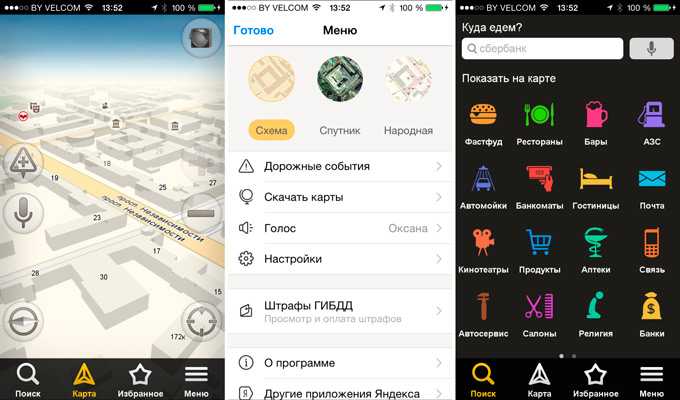
Apple Watch — главный козырь Apple Maps

Раз уж речь зашла про навигатор, то первое о чем хочется рассказать и чего не хватает в других приложениях — полноценная поддержка Apple Watch.
Сами по себе карты на часах мне неинтересны. Но при использовании навигатора в Apple Maps, он также отображается на Apple Watch, и за 150 метров до поворота часы начинают характерно вибрировать, чтобы водитель не пропустил поворот или съезд.
Таким образом, водителю не всегда надо смотреть на айфон или на экран машины, чтобы следить за навигатором.
Эта функция работает безупречно. Хотя, признаюсь, я ей не доверяю на 100%, потому что посмотреть на смартфон и быть уверенным при совершении маневра, не составляет никакого труда.
ПРОГОРОД
Разработчик/Издатель
: NFB InvestmentВерсия
: 2.0.3295
Является достойным решением для навигации в России, странах СНГ и Европы. При этом за получение неограниченного доступа к картам нужно будет заплатить один раз за полноценную лицензию. Навигатор исправно предупреждает о различных дорожных объектах, включая ограничения скорости и лежачих полицейских
Ездить по городу с данным приложением действительно удобно, а управление голосом позволяет реже обращать внимание на ужасный интерфейс. Если вы готовы с ним мириться, то получите один из лучших навигаторов с точки зрения построения маршрутов и ведения на дороге
Хорошо, но не идеально.
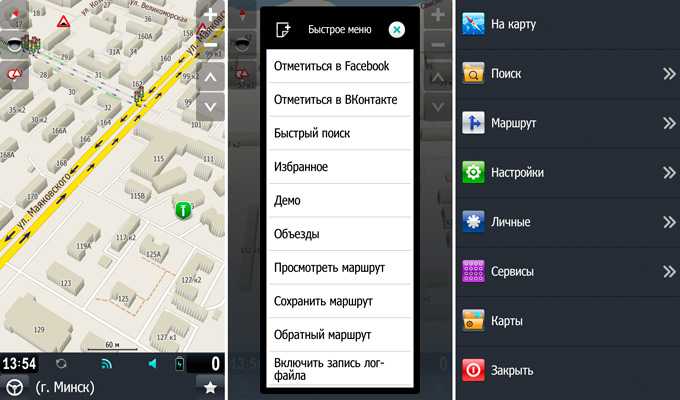
Яндекс.Навигатор
Разработчик/Издатель
: Yandex LLCВерсия
: 1.60
На очереди Яндекс.Навигатор
. В условиях родного города и постоянного подключения к Интернету — это отличное решение для навигации. Качественные карты Яндекса покрывают множество городов, наглядно отражают дорожную ситуацию и различные события, получая их от других водителей в реальном времени. Есть в Яндекс.Навигаторе и управление голосом, а также возможность загрузить карты в память устройства. К сожалению, хватает и неприятных моментов. О превышении скорости приложение вас не предупредит, многополосные и грунтовые дороги также способны создать проблемы навигатору. Наконец, приложение все-таки ориентировано именно на постоянное подключение к Сети, иначе придется идти на слишком большое число компромиссов. Зато Яндекс.Навигатор абсолютно бесплатен.
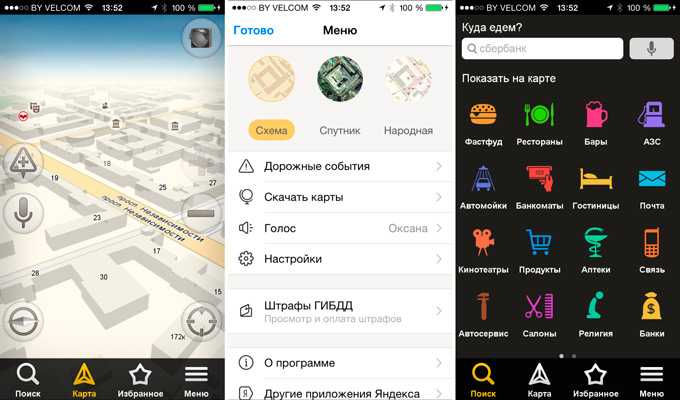
Яндекс.Навигатор не работает без интернета
Даже если вы скачаете карты нужного города в этом приложении и захотите воспользоваться ей без интернета, то ничего не получится.
Этим картам недостаточно вашего местоположения. Очень много данных подгружаются именно из интернета и поэтому хотя бы Edge, но должен быть включен. Но посмотреть нужный адрес на карте вы сможете.
Для оффлайн навигации существует много программ, но они весьма специфичны и могут только рекомендовать оптимальный маршрут.
Карты – это одно из наиболее популярных стандартных приложений в iOS. Навигация на смартфонах и планшетах – это очень полезная в мобильных устройствах функция, которая позволяет комфортно и быстро находить дорогу к нужным местам, зданиям и адресам. Однако кроме встроенного приложения для iPad существует еще несколько качественных и удобных навигационных приложений, включая офлайн карты для iOS.
Навигатор на заблокированном экране
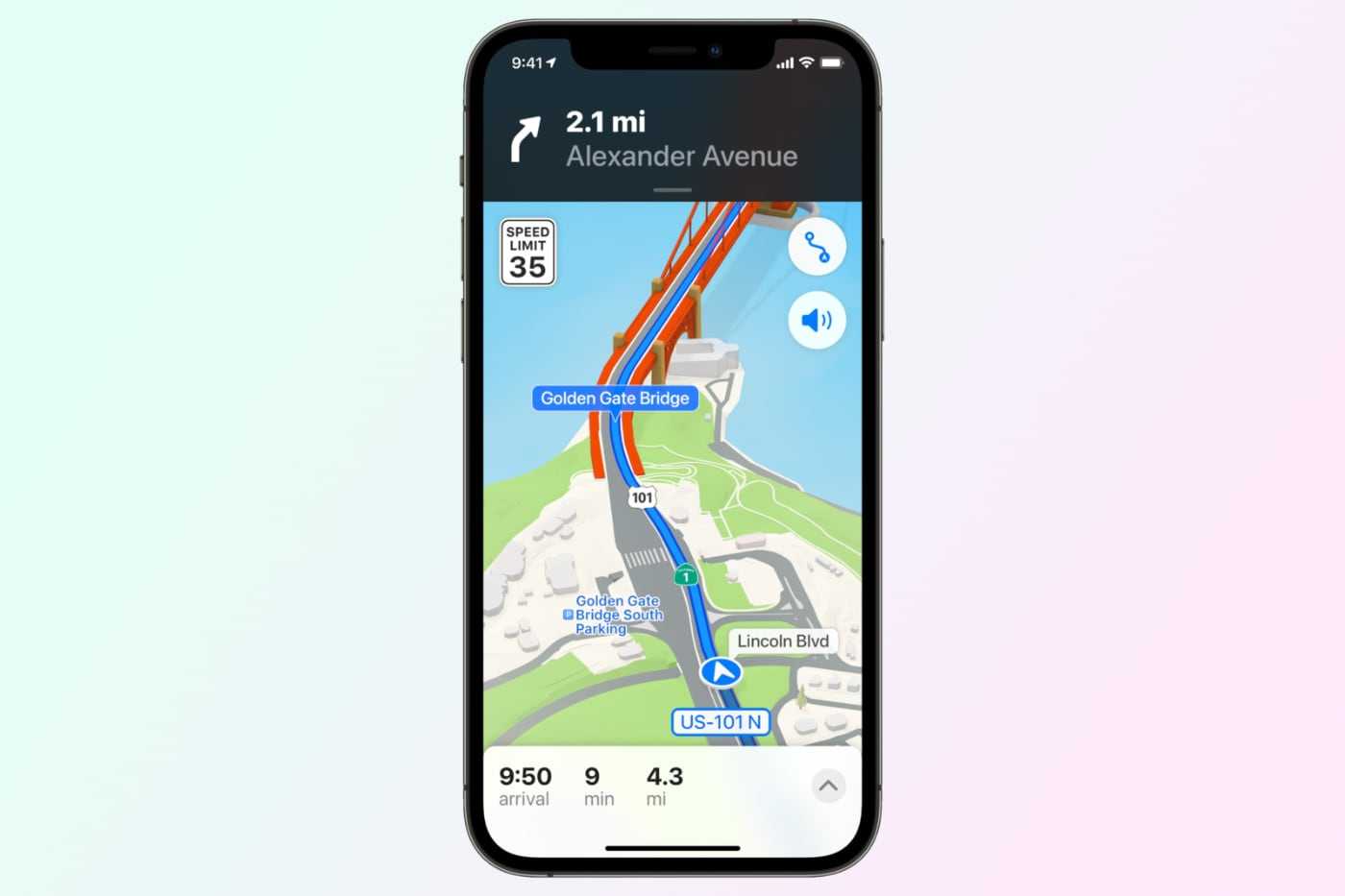
Apple придумала, как сэкономить батарею айфона, и при этом не закрывать навигатор: она поместила его на экран блокировки.
После включения навигации можно заблокировать смартфон, а если коснуться дисплея один раз, то появится навигатор. При этом устройство останется заблокированным.
Очень удобная функция, когда навигатор не нужен постоянно. Например, при езде по трассе либо по знакомым улицам города.
iPhones.ru
Карты и навигатор Apple Maps реже всего используются в России и по популярности сильно проигрывают сервисам Яндекса, 2ГИС и Google. Но это не отменяет того факта, что у Apple получилось очень удобное приложение. Мне бы хотелось увидеть некоторые фишки Apple Maps и в других приложениях. Какие-то из них разработчики могут реализовать без особых проблем, но…
Рассказать
CityGuide
Разработчик/Издатель
: MIT GeomaticsВерсия
: 8.2.081
CityGuide
— одно из самых быстрых приложений среди рассматриваемых в данной подборке. Быстро загружается и быстро работает, поддерживает карты OSM (OpenStreetMap), которыми можно заменить платные аналоги, доступные для покупки из приложения. Кроме того, за 4290 рублей можно установить в навигатор карты HERE
от Nokia. В общем и целом, CityGuide является достойным решением, которое прекрасно работает без подключения к Сети, но при его наличии приложение способно раскрыться еще лучше. Кстати, интерфейс чем-то напоминает Навител и тоже далек от приемлемого уровня комфорта. Разработчики почему-то ориентируются на внешние навигаторы при создании интерфейса, чем на принятые стандарты мобильных операционных систем.

Возможности Apple Pay
Apple Pay — технология бесконтактной оплаты, которая внедрена в гаджеты яблочной компании. Возможности такой оплаты в том, что вы можете больше не носить с собой пластиковые карты, а просто подвязать все карты к смартфону и делать покупки. Для проведения оплаты покупателю нужно поднести свой мобильный девайс – смартфон или смарт-часы, к специальному терминалу и через пару секунд операция получит подтверждение. Официально старт Apple Pay в России дан 4 октября 2016 года.
В рамках этой статьи приведена инструкция, как расплачиваться айфоном вместо банковской карты, и указана информация о настройке другой яблочной продукции.
Поддерживаемые устройства
Бесконтактные платежи в торговых точках и в интернете через Apple Pay доступны на таких устройствах:
- iPhone SE;
- iPhone 6, 6 Plus и 6s;
- iPhone 7, 7 Plus;
- оба поколения Apple Watch;
- Macbook Pro 2016;
- iPad последних версий.
Отдельно стоит отметить поддержку сервиса смартфонами пятой серии. Платежи с их помощью возможны только при дополнительном использовании смарт-часов, поскольку модели данной серии не укомплектованы NFC-чипами.
Кроме того, через Apple Pay можно оплачивать покупки в интернете с помощью iPad (Air 2, Pro, mini 3 и других моделях последних поколений) и синхронизированных с iPhone или смарт-часами компьютеров Mac с операционной системой macOS Sierra на «борту».
Поддерживаемые банки
Запуск системы в России состоялся в . На первых этапах внедрения привязка к сервису доступна только для клиентов Сбербанка – владельцев кредитных и дебетовых карт MasterCard. При этом в предварительном тестировании системы участвовал ряд других российских банков:
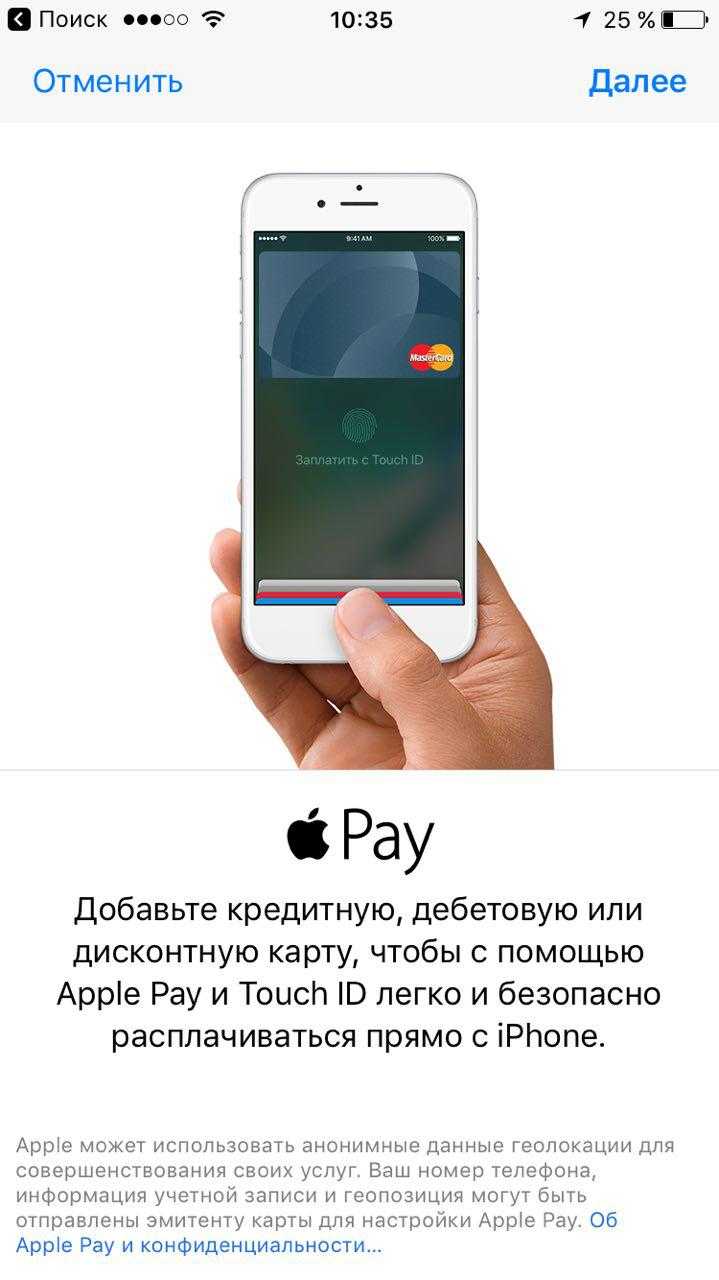
Смартфон Apple
Откройте на смартфоне программу Wallet:
- Перейдите в раздел «Добавить платежную карту».
- Если вы не подвязывали карту к iTunes, программа запросит ввести реквизиты карты.
- С помощью подсказок программы введите номер, CVV2 и срок окончания карты.
- Введите OTP-код, который запросит приложение. Он придет в СМС на смартфон.
- Банк эмитент проверит актуальность введенных данных. Если все в порядке, она будет добавлена в приложение.
Часы Apple
 Если вы владелец Apple Watch первого или второго поколения, вы можете проводить оплату с помощью часов:
Если вы владелец Apple Watch первого или второго поколения, вы можете проводить оплату с помощью часов:
- Нажмите на программу на смартфоне Watch и откройте «Мои часы». Выберите свой гаджет.
- Нажмите «Wallet и Apple Pay». Чтобы написать новую информацию, нажмите «Добавить платежную карту». Выполните аналогичные действия по добавлению карты, указанные в инструкции к смартфону.
- Нажмите «Далее». Эмитент пластика начнет проверку и если понадобится актуализировать данные, он их запросит.
- Если счет привязан к iTunes, нажмите «Добавить» и введите OTP-код, что придет в СМС.
- После проверки информации банком Эмитентом вы уже сможете делать покупки.
Планшет Apple
В целом, процесс добавления на iPad не должен вызывать затруднения:
- Нажмите «Настройки» → «Wallet и Apple Pay».
- Выберите «Добавить платежную карту».
- Если карта привязана к iTunes, нажмите «Добавить» и просто введите OTP пароль.
- Выберите «Далее». Начнется проверка банком эмитентов вашей карты. Если все в порядке, ваша карта будет добавлена к Apple Pay.
- Если необходимо актуализировать данные, эмитент их запросит.
- После завершения настроек, технология «яблочной оплаты» будет готова.
Компьютер Apple
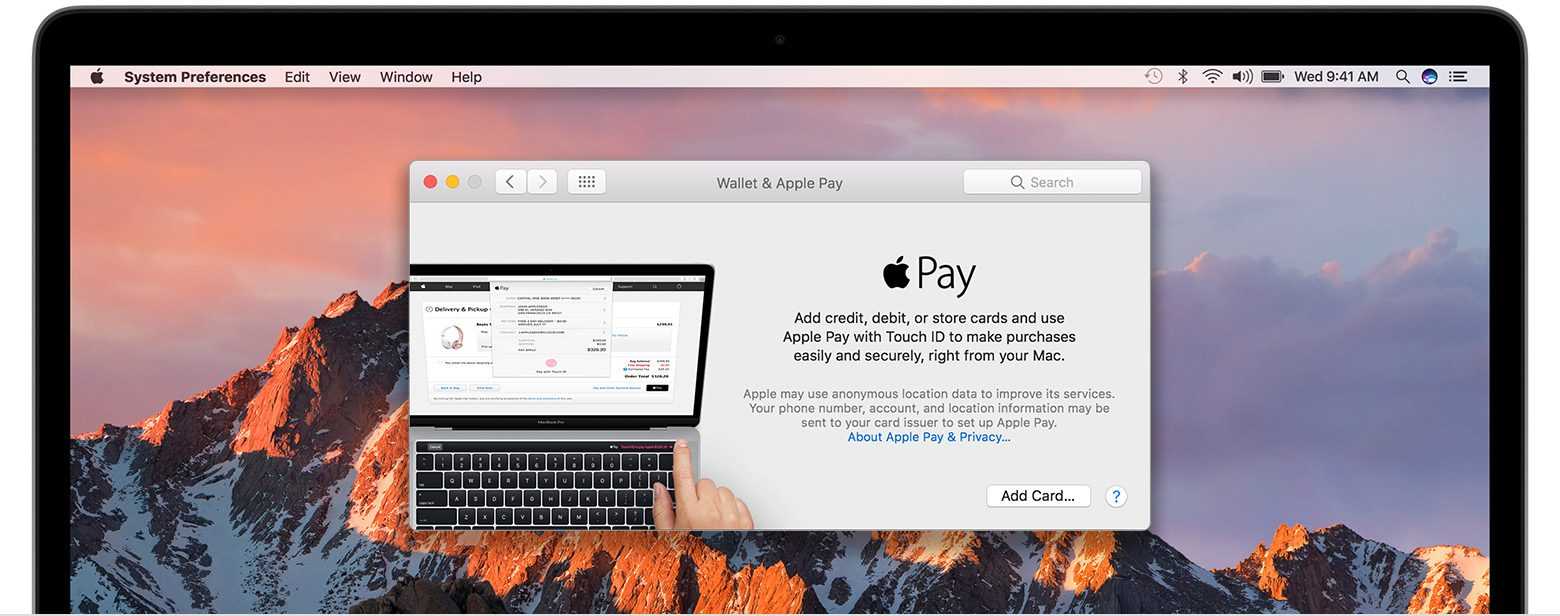 В Macbook Pro 2016 года делаются покупки с помощью яблочной технологии. Также привязать пластик можно к Mac, но для оплаты понадобятся iPhone или Apple Watch:
В Macbook Pro 2016 года делаются покупки с помощью яблочной технологии. Также привязать пластик можно к Mac, но для оплаты понадобятся iPhone или Apple Watch:
- Войдите в меню «Системные настройки» → «Wallet и Apple Pay».
- Выберите «Добавить карту».
- Если вам нужно подтянуть карту с iTunes, нажмите «Добавить» и введите OTP-код.
- Если нужно подтянуть другой счет, выберите «Добавить новую карту» и внесите новую информацию о ней в соответствующие поля.
- После проверки эмитентом пластика, вы сможете приступать к покупкам.
Как добавить банковскую карту на iPhone
К айфону привязать банковскую карту проще простого. Для успешной манипуляции потребуется интернет-соединение.
Прежде чем начать установку, убедитесь, что все системные требования соблюдены. К ним относится:
- Использование поддерживаемого устройства. Операционная система должна быть iOS последней версии. Обязательно наличие НФС-модуля в телефоне и датчика Touch ID/Face ID.
- Привязка поддерживаемого платежного инструмента и банка-эмитента.
- Корректная установка времени и даты в смартфоне.
- Поддержка Эпл Пей в регионе.
- Вход в учетную запись iCloud .
Сделать привязку можно несколькими способами, а именно через:
- предустановленное разработчиками приложение Валет;
- мобильное приложение банка-эмитента;
- App Store и iTunes.
Рассмотрим каждый способ детальнее.
С помощью Wallet
Самым доступным и недолгим способом является именно привязка через родное приложение Apple Pay. Тут необходимо:
- Найти иконку Валлет и кликнуть по ней.
- Нажать на значок «Плюс».
- Просмотреть обучающее видео или пропустить его.
- Сфотографировать карточку, расположив ее в рамке или вписать данные самостоятельно. При использовании карточки на другом устройстве Эпл, нет необходимости добавлять всю информацию заново. Достаточно использовать идентификатор Apple ID, выбрать нужный платежный инструмент и ввести код безопасности.
- Пройти дальше.
Если ваш банк проверил введенные данные и разрешил использовать карточку в Эпл, то кликайте на «Далее» и успешно осуществляйте бесконтактные платежи.
Привязка к iTunes Store и App Store
Чтобы подключить карточку к App Store, следует:
- Найти настройки айфона.
- Кликнуть на «iTunes и App Store».
- Осуществить вход в систему, выбрать «Просмотр Apple ID».
- Найти категорию карточки, которую планируете привязывать.
- Ввести всю информацию по ней.
- Нажать на «Done» и привязка завершится.
Если все сделано верно, то можно заходить в магазин App Store или iTunes Store и делать покупки.
Подключение через «Сбербанк-онлайн»
Привязать карту Сбербанка к айфону можно так:
- Скачайте и войдите в приложение Сбера.
- Откройте страницу, где располагается карта.
- Нажмите на «Подключение Эпл Пей».
- Вычитайте условия, согласитесь.
- Подождите.
- После успешной проверки высветится «Готово».
Далее можно заходить в бесконтактный сервис и использовать карточку Сбербанка для оплаты.
Как работает Appple Pay на iPhone 5s?
Для того чтобы понять, почему для оплаты необходимо связать iPhone и iWatch, нужно разобраться с технологией работы программы.
При изготовлении смартфона внутрь устройства устанавливается специальный чип, который осуществляет связь между терминалом и телефоном. Технология близкой бесконтактной связи NFC помогает завершить платеж. К сожалению, модуль встроен только в новые модели Айфона ( , ), поэтому старые не могут подключиться к аппарату.
По этой причине многие задаются вопросом, поддерживает ли iPhone 5s Apple Pay. Да, действительно, есть способ, позволяющий владельцам устройств и 5s пользоваться программой. Поскольку в часы компании Apple встроен модуль NFC, а для привязки карты необходим смартфон, вы сможете связать аккаунты и начать пользоваться приложением.
Offline карты Yandex и Google
Программа Яндекс Карты
В последних версиях программы появилась возможность сохранять карты городов в памяти телефона, т.е. теперь работать с картой можно и без подключения к мобильной сети или интернету. Это существенно ускоряет работу с приложением, а также позволит сэкономить трафик для тех, кто не является абонентом Мегафона, Билайна или Киевстара.
Города, карты которых можно скачать для оффлайн-просмотра:
Ангасрк, Артем, Барнаул, Белгород, Бердянск, Великий Устюг, Волжский, Вязники, Глазов, Днепропетровск, Донецк, Екатеринбург, Запорожье, Йошкар-Ола, Ижевск, Ильичевск, Казань, Камышин, Кемерово, Киев, Краматорск-Славянск, Красноармейск, Красноярск, Крым, Курган, Ленинградская область, Львов, Магнитогорск, Мелитополь, Минск, Москва, Московская область, Нежин, Нижневартовск, Нижний Новгород, Новокузнецк, Новосибирск, Одесса, Оренбург, Прокопьевск, Ростов-на-Дону, Самара, Петербург, Сарапул, Саратов, Сумы, Сургут, Тамбов, Томск, Углич, Ульяновск, Усолье-Сибирское, Уссурийск, Уфа, Харьков, Черепаново, Чита.
Есть также возможность самим сделать карты нужной области.
Программа «Карты» Google map
Инструкция как сделать чтобы google map работал в iphone без использования интернета.
Теория.
При запуске программы необходимые фрагменты карты сами подгружаются из сети, используя доступный в тот момент способ wi-fi или gprs. Загруженные области карты формируют так называемый кеш (cache), временный файл. Этот кеш используется для быстрой перерисовки экрана и в случае отсутствия связи с сервером т. е. для работы оффлайн.
Называется этот файл кеша — MapTiles.sqlitedb и представляет собой набор квадратных фрагментов. Для каждого уровня детализации используется свой набор. Фрагменты не масштабируются. Так же и спутниковая фотография и гибрид, каждый имеют свой независимый набор фрагментов.
Казалось бы, если один раз посмотрев нужную часть карты, можно обращаться к ней постоянно. Однако программа устроенна таким образом, что при достижении кеша определенного размера старые области карты начинают стираться освобождая место для новых данных и собрать полноценную карту таким образом не представляется возможным.
Чтобы обойти эту неприятность нужно поставить запрет на перезапись закешированной карты предварительно загрузив нужный участок местности в телефон.
Еще одна особенность. Со сменой прошивки менялся и принцип кеширования карты. Для iPad/iPhone4 используются фрагменты — 256×256 точек, для iPhone 3GS/3G с прошивки 2.2 — 128х128 точек, для старых прошивок 64х64 точки. Кроме того, кеш в разных версиях прошивок располагается в разных местах файловой системы телефона. По этому, карты от старых прошивок не подходят к новым, их нужно конвертировать.
Сама карта состоит из 3х файлов:
- карта в виде фрагментов — MapTiles.sqlitedb
- файл закладок — Bookmarks.plist
(названия улиц и расставленные вами булавки) - координаты при запуске — com.apple.Maps.plist
Все 3 файла являются независимыми друг от друга. Главный из них MapTiles.sqlitedb, остальные могут быть загружены из разных источников или могут отсутствовать вообще.
Для установки уже готовой карты понадобится:
- 1. Телефон прошедший Jailbreak
- 2. Файл менеджер для iPhone с возможностью изменения прав для файлов (рекомендую iFile
из Cydia) - 3. Сами карты под вашу версию прошивки. Скачать их можно на торрентах.
С помощью файлового менеджера нужно файлы карт загрузить в соответствующие папки на телефоне
Для прошивок 4.x.x.
-
MapTiles.sqlitedb
— private\var\mobile\Library\Caches\Maps\MapTiles\.
-
Bookmarks.plist
— private\var\mobile\Library\Maps\.
Поставить права на папку:
private\var\mobile\Library\Caches\Maps\MapTiles\
Поставить права на файл:
private\var\mobile\Library\Caches\Maps\MapTiles\MapTiles.sqlitedb
убрать возможность «Записать» для пользователя.
После установки карты нужно перегрузить телефон.
Если вы сами хотите сделать карты для iPhone вам понадобятся
- Программа SAS Планета
, для создания файла карт. - Конвертер Mapv4v5Converter
. - Если вы хотите использовать в iPhone несколько карт, то в Cydia есть бесплатная программа iphone offline maps которая осуществяет переключение между ними по требованию.
Список карт для iPhone 4 прошивок 4.x.x. :
- Москва — 659 Mb.
- Санкт-Петербург — 614 Mb.
- Харьков — 249 Mb
Яндекс. Карты – приложение, которое поможет определить ваше местоположение на карте и проложить маршрут до необходимого адреса.
Возможности Apple Pay
Apple Pay — технология бесконтактной оплаты, которая внедрена в гаджеты яблочной компании. Возможности такой оплаты в том, что вы можете больше не носить с собой пластиковые карты, а просто подвязать все карты к смартфону и делать покупки. Для проведения оплаты покупателю нужно поднести свой мобильный девайс – смартфон или смарт-часы, к специальному терминалу и через пару секунд операция получит подтверждение. Официально старт Apple Pay в России дан 4 октября 2016 года.
В рамках этой статьи приведена инструкция, как расплачиваться айфоном вместо банковской карты, и указана информация о настройке другой яблочной продукции.
Поддерживаемые устройства
Бесконтактные платежи в торговых точках и в интернете через Apple Pay доступны на таких устройствах:
- iPhone SE;
- iPhone 6, 6 Plus и 6s;
- iPhone 7, 7 Plus;
- оба поколения Apple Watch;
- Macbook Pro 2016;
- iPad последних версий.
Отдельно стоит отметить поддержку сервиса смартфонами пятой серии. Платежи с их помощью возможны только при дополнительном использовании смарт-часов, поскольку модели данной серии не укомплектованы NFC-чипами.
Кроме того, через Apple Pay можно оплачивать покупки в интернете с помощью iPad (Air 2, Pro, mini 3 и других моделях последних поколений) и синхронизированных с iPhone или смарт-часами компьютеров Mac с операционной системой macOS Sierra на «борту».
Поддерживаемые банки
Запуск системы в России состоялся в . На первых этапах внедрения привязка к сервису доступна только для клиентов Сбербанка – владельцев кредитных и дебетовых карт MasterCard. При этом в предварительном тестировании системы участвовал ряд других российских банков:

Смартфон Apple
Откройте на смартфоне программу Wallet:
- Перейдите в раздел «Добавить платежную карту».
- Если вы не подвязывали карту к iTunes, программа запросит ввести реквизиты карты.
- С помощью подсказок программы введите номер, CVV2 и срок окончания карты.
- Введите OTP-код, который запросит приложение. Он придет в СМС на смартфон.
- Банк эмитент проверит актуальность введенных данных. Если все в порядке, она будет добавлена в приложение.
Часы Apple
 Если вы владелец Apple Watch первого или второго поколения, вы можете проводить оплату с помощью часов:
Если вы владелец Apple Watch первого или второго поколения, вы можете проводить оплату с помощью часов:
- Нажмите на программу на смартфоне Watch и откройте «Мои часы». Выберите свой гаджет.
- Нажмите «Wallet и Apple Pay». Чтобы написать новую информацию, нажмите «Добавить платежную карту». Выполните аналогичные действия по добавлению карты, указанные в инструкции к смартфону.
- Нажмите «Далее». Эмитент пластика начнет проверку и если понадобится актуализировать данные, он их запросит.
- Если счет привязан к iTunes, нажмите «Добавить» и введите OTP-код, что придет в СМС.
- После проверки информации банком Эмитентом вы уже сможете делать покупки.
Планшет Apple
В целом, процесс добавления на iPad не должен вызывать затруднения:
- Нажмите «Настройки» → «Wallet и Apple Pay».
- Выберите «Добавить платежную карту».
- Если карта привязана к iTunes, нажмите «Добавить» и просто введите OTP пароль.
- Выберите «Далее». Начнется проверка банком эмитентов вашей карты. Если все в порядке, ваша карта будет добавлена к Apple Pay.
- Если необходимо актуализировать данные, эмитент их запросит.
- После завершения настроек, технология «яблочной оплаты» будет готова.
Компьютер Apple
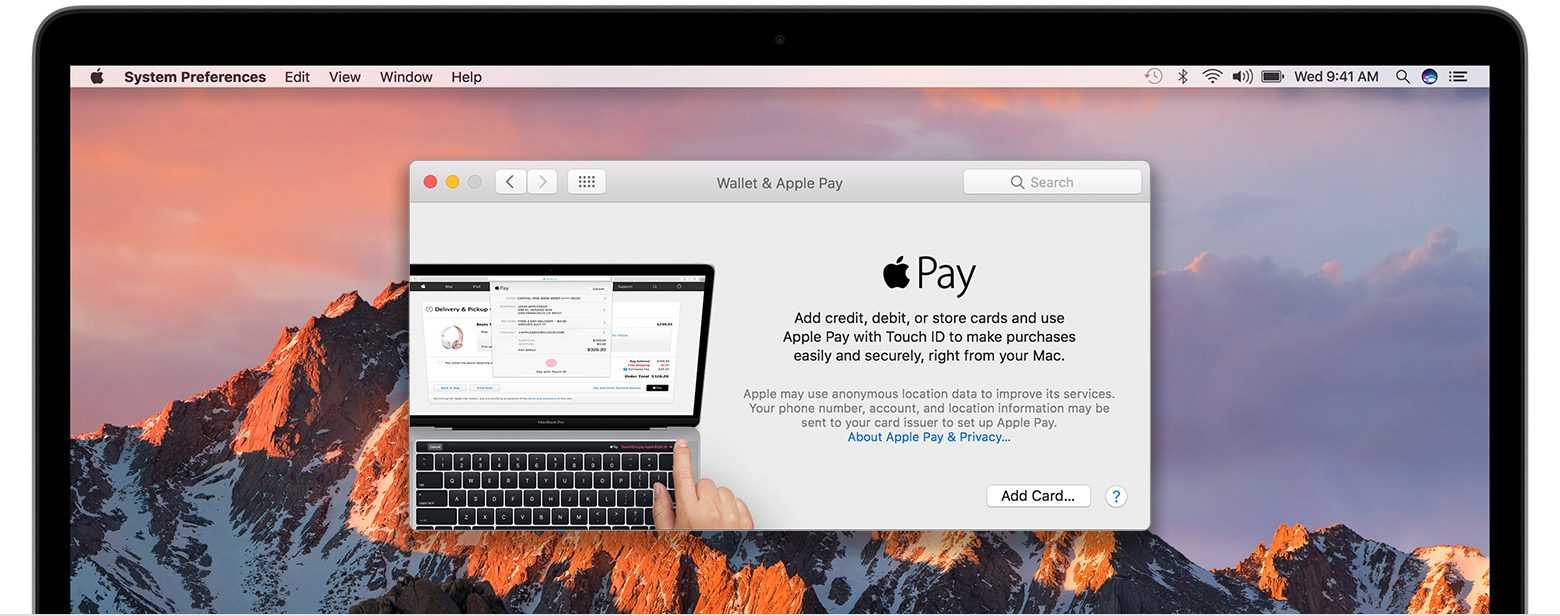 В Macbook Pro 2016 года делаются покупки с помощью яблочной технологии. Также привязать пластик можно к Mac, но для оплаты понадобятся iPhone или Apple Watch:
В Macbook Pro 2016 года делаются покупки с помощью яблочной технологии. Также привязать пластик можно к Mac, но для оплаты понадобятся iPhone или Apple Watch:
- Войдите в меню «Системные настройки» → «Wallet и Apple Pay».
- Выберите «Добавить карту».
- Если вам нужно подтянуть карту с iTunes, нажмите «Добавить» и введите OTP-код.
- Если нужно подтянуть другой счет, выберите «Добавить новую карту» и внесите новую информацию о ней в соответствующие поля.
- После проверки эмитентом пластика, вы сможете приступать к покупкам.
Ошибки в iPhone 4S с SIM
Рассматривая этот вопрос, нельзя проигнорировать тему ошибок. Допустим, юзер все сделал правильно, то есть подобрал верный формат симки для iPhone 4S, но сеть не обнаруживается. Или вообще система не видит карту. Это может происходить из-за разного рода ошибок, о которых и поговорим далее.
У некоторых обладателей «яблочного» гаджета этой модели иногда возникают ошибки при работе с симкой. Причем это может происходить даже если оператор CDMA не привязан к карте.
Например, на дисплей девайса могут выводиться сообщения об отсутствии сим карты или неверной карте и прочее. И, как правило, подобное происходило у большинства пользователей после смены прошивки на версию 5.0.1.
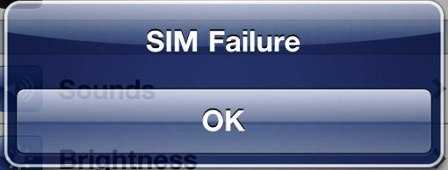
Эти проблемы иногда могут решить простой операцией перезагрузки гаджета. А такие процедуры, как удаление карты или восстановление системы – положительного результата не дают.
В любом случае, ошибку с симкой нужно немедленно решать. Ведь без этой маленькой карточки iPhone превращается в «кирпич». Вы не сможете по нему позвонить, осуществлять серфинг по глобальной сети и многое другое. Все важные функции мобильного устройства окажутся недоступными.
Надо заметить, что выход прошивки новой версии в ноябре 2011 года (речь об iOS 5.0.1) вызвал большое количество жалоб юзеров. На ресурсе Apple в сети стали появляться многочисленные сообщения о том, что после прошивки гаджета до этой версии возникают ошибки SIM. Причем девайс принимает сигнал, но появляется сбой вызова или сообщение о неверной сим карте.
Подобные проблемы возникали у юзеров всего мира – не только в России. Например, на одном из форумов житель Бразилии сообщил, что приобрел разблокированный гаджет в Швейцарии. После этого он прошил аппарат до названной выше версии «операционки», как сразу нормальная работа телефона прекратилась.
Тем временем, обновление прошивки было задумано разработчиком для разрешения проблемы быстрого разряда аккумулятора. На этот счет ранее поступали жалобы от многих владельцев «яблочных» гаджетов. Но обновление и в этом плане сильно ничего не изменило.
Yandex.Navigator — что это за программа?
Если вы счастливый владелец автомобиля и вы очень плохо знаете город, то без такой программы как Яндекс Навигатор
вам просто не обойтись.
Есть еще приложение Яндекс.Карты, но не в коем случае не путайте эти две программы. Картами тоже можно пользоваться, но именно Навигатор сделан с голосовыми подсказками и прочими деталями как на устройствах предназначенных для навигации в автомобилях.
Чтобы не писать долго и нудно о возможностях программы, достаточно просто составить список с ее основными функциями:
- построение оптимальных маршрутов;
- голосовые подсказки;
- возможность просмотра пробок;
- места как закладки;
- перестроение маршрута в зависимости от ситуации.
Так что при наличии автомобиля и мобильного устройства, это приложение вам не раз пригодится.
Для появления этой программы на вашем устройстве ничего особо нового делать не нужно. Стоить только проверить пару нюансов, перед тем как устанавливать.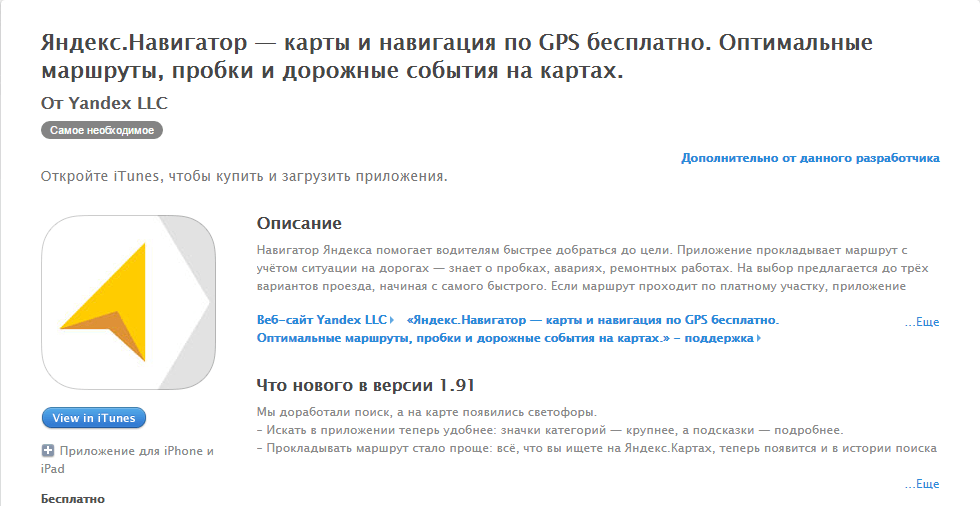
Первый нюанс — это само устройство. Если у вас iPhone ниже чем 4, то ищите старенькие версии в интернете и скачивайте их. Также должна быть iOS не ниже чем 7.0.






























